概要
このドキュメントでは、Windows のインターネット接続の共有(ICS)を使用して iPhone のトラフィックのパケット キャプチャを行う方法について説明します。
前提条件
要件
このドキュメントに特有の要件はありません。
使用するコンポーネント
このドキュメントの情報は、次のソフトウェアとハードウェアのバージョンに基づいています。
このドキュメントの情報は、特定のラボ環境にあるデバイスに基づいて作成されました。このドキュメントで使用するすべてのデバイスは、初期(デフォルト)設定の状態から起動しています。対象のネットワークが実稼働中である場合には、どのようなコマンドについても、その潜在的な影響について確実に理解しておく必要があります。
背景説明
このプロセスでは、iPhone またはその他の Wi-Fi 電話機(このドキュメントでは簡単にするために iPhone と呼ぶ)と有線ネットワーク接続を共有する必要があります。 すべての iPhone のトラフィックは PC を介して転送します。このプロセスは、iPhone のトラフィックのトラブルシューティング(iPhone、Android 用の Cisco Jabber)が必要な場合に非常に便利です。
Windows ICS を使用して iPhone のトラフィックのパケット キャプチャをする方法
- ネットワーク 接続ウィンドウを開きます。このウィンドウは [コントロール パネル] から開くか、またはパネルでこれを開くことも、Windows のコマンド プロンプトで ncpa.cpl と入力して開くこともできます。

- [ローカル エリアの接続プロパティ] を開き、[共有] タブをクリックします。
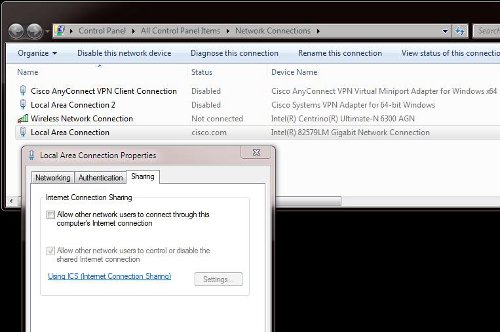
- Windows コマンド プロンプト(管理者権限でコマンド プロンプトを実行する必要があります)を開きます。 続いて、次のコマンドを入力します。
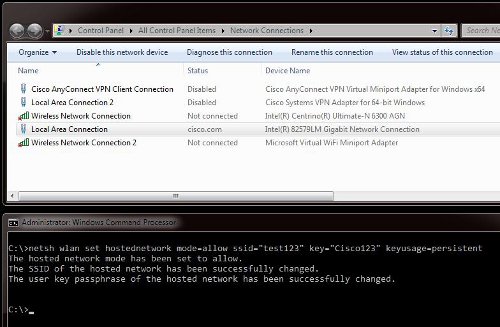
注:Service Set Identifier(SSID)とキーを選択します。コマンドを入力すると、[Microsoft Virtual Wi-Fi Miniport Adapter] という新しいネットワーク アダプタのポップアップが表示されます。このネットワーク アダプタは、iPhone の Wi-Fi の Wi-Fi アクセス ポイントとして機能します。
- [ローカル エリアの接続プロパティ] を開き、[共有] タブをクリックします。[ネットワークの他のユーザーに、このコンピューターのインターネット接続をとおしての接続を許可する] チェックボックスをオンにし、次に [Microsoft Virtual Miniport Adapter] に対する適切なワイヤレス ネットワーク接続を選択します。この例では、[ワイヤレス ネットワーク接続 2] です。
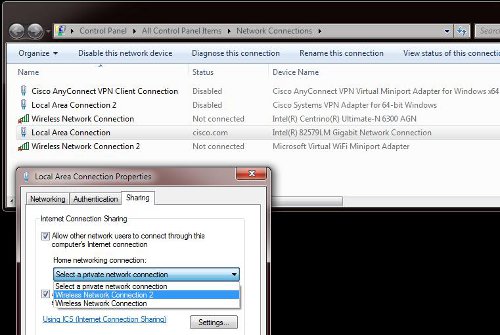
ヒント:[Microsoft Virtual Miniport Adapter] を作成する前にメインの [ワイヤレス ネットワーク接続] が [未接続] ステータスであることを確認することが役に立つことがあります。これが接続状態になっている場合は、その接続を右クリックし [接続/切断] を選択して [未接続] ステータスに移行します。
- コマンド プロンプトで次のコマンドを入力します。
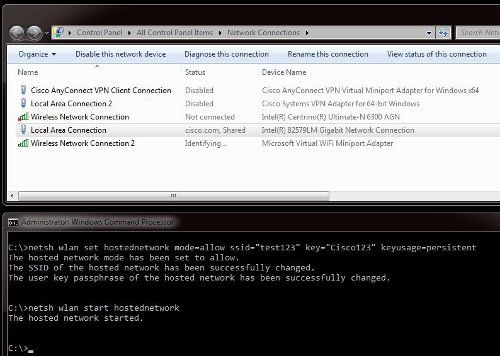
- コマンドを入力すると、[ワイヤレス ネットワーク接続 2] のステータスが [cisco.com] と表示されます。
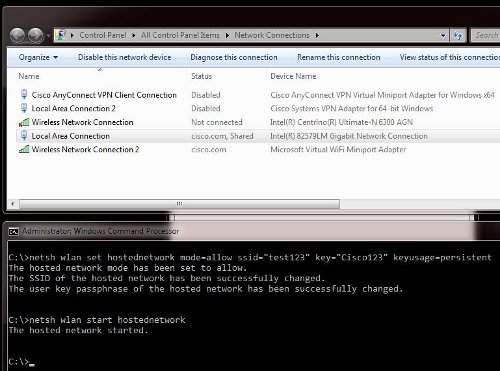
- ここで、iPhone を開いてこの SSID に接続します。この例では、SSIDはtest123です。SSIDが表示されない場合は、入力します。

- ここで、iPhone のトラフィックを表示するために PC 上で Wireshark を開きます。
- キャプチャを削除するには、次のコマンドを入力します。

- 次に、[ローカル エリアの接続プロパティ] を開き、[共有] タブをクリックします。[ネットワークの他のユーザーに、このコンピューターのインターネット接続をとおしての接続を許可する] ボックスのチェックマークを外します。
ヒント:このプロセスが機能しない場合、netsh wlan stop hostednetwork に続けて netsh wlan start hostednetwork と入力します。
関連情報